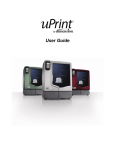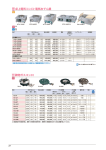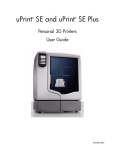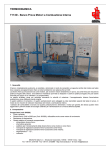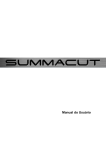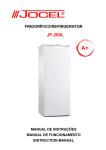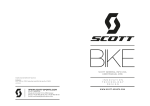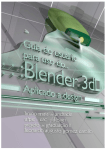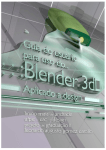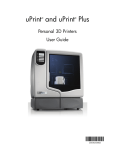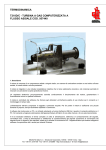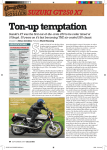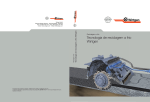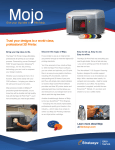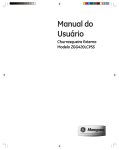Download Manual do Usuário BST 1200es / SST 1200es
Transcript
Manual do Usuário BST 1200es / SST 1200es SOLUÇÕES TECNOLÓGICAS Industrial • Educacional SOLUÇÕES TECNOLÓGICAS Industrial • Educacional _____________________________________________________________________________ 2 Nova Didacta (Representante Exclusivo no Brasil)_Manual BST-1200es /SST-1200es SOLUÇÕES TECNOLÓGICAS Industrial • Educacional ____________________________________________________________________________ Introdução As impressoras Dimension são projetadas com tecnologia de ponta. O sistema permite que você construa peças, rapidamente, mesmo se você nunca usou uma impressora 3D antes. O painel de display dela indica pra você pressionar umas poucas teclas para iniciar um modelo, rapidamente. O sistema faz modelos com plástico ABS, então, as peças modeladas são fortes e duráveis. O ABS também garante que você será capaz de furar, explorar, lixar e pintar seus protótipos. Com a velocidade e conveniência da Tecnologia de Suporte Quebrável (BST) ou Tecnologia de Suporte Solúvel (SST), as peças completadas são rapidamente disponibilizadas para revisão e teste. A Dimension é uma combinação inovadora de Hardware, Software e de Tecnologia de Material. Parabéns... Você fez uma excelente escolha! 3 Nova Didacta (Representante Exclusivo no Brasil)_ Manual BST-1200es /SST-1200es SOLUÇÕES TECNOLÓGICAS Industrial • Educacional _____________________________________________________________________________ Como Usar Este Manual Este manual do usuário é apresentado de modo fácil pra seguir seções que abordam configuração, operação, manutenção e troubleshooting da sua impressora Dimension. Esteja certo de que lendo cada seção deste manual, cuidadosamente, você obterá a melhor performance do seu sistema. Informação: O manual é escrito num formato passo a passo para guiar você, através de uma variedade de tarefas operacionais. Informação de particular importância é apresentada em um dos três formatos: ADVERTÊNCIA Uma ADVERTÊNCIA indica um procedimento que pode causar ferimento para um operador se o procedimento não for seguido. Uma ADVERTÊNCIA precederá o parágrafo de instrução para o qual ela se refere. PRECAUÇÃO Uma PRECAUÇÃO indica um procedimento que pode causar danos para o equipamento se o procedimento não for seguido. Uma PRECAUÇÃO precederá o parágrafo de instrução para o qual ela se refere. NOTA Uma NOTA é usada para destacar um ponto específico ou para fornecer um aviso operacional. Embora seja útil, uma NOTA não indica um procedimento que pode causar ferimento ou dano se ela não for seguida. Uma NOTA seguirá o parágrafo de instrução para o qual ela se refere. A impressora Dimension guia você, através de tarefas operacionais de uma Interface de Usuário (IU) no painel frontal da impressora. Por toda parte, no manual do usuário, o texto que representa as mensagens que aparecem na IU, é apresentado num formato específico. As mensagens da Interface aparecem em negrito e em outras fontes de destaque. 4 Nova Didacta (Representante Exclusivo no Brasil)_Manual BST-1200es /SST-1200es SOLUÇÕES TECNOLÓGICAS Industrial • Educacional ____________________________________________________________________________ Seções do Manual Visão Geral… Fornece uma rápida referência para o layout da impressora e dos componentes de operação dela. A Visão Geral também fornece uma rápida referência para fontes de informação adicional e suprimentos da impressora. Configuração... Guia você, através da instalação inicial da impressora e configuração. Tópicos incluem desembalagem, conexão da alimentação, instalação do software, e conexão para um computador em rede. Geralmente, tópicos em configuração, somente são efetuados durante a instalação ou transferência da impressora. Operação... Facilita o seu entendimento da impressora pela apresentação da Interface do Usuário, Carga e Descarga do Material, Construindo Peças, Removendo Peças Completadas, e Removendo Material Suporte. As tarefas apresentadas são procedimentos efetuados durante a operação normal da impressora. Manutenção... Lista várias tarefas que você precisará realizar para manter a sua impressora com o melhor desempenho dela. Algumas tarefas são de necessidade imediata, enquanto outras são determinadas pela quantidade de horas de trabalho da impressora ( O CatalystEX possui um registrador de horas de trabalho da impressora). Limpeza da Câmara, Manutenção do Eixo, Reposição do Conjunto de Limpeza da Ponta, Reposição da Lâmpada da Câmara, e Reposição da Cobertura da Ponta são procedimentos que você pode realizar com o Help do Manual do Usuário. Localização de Defeitos... Permite a você, realizar alguns diagnósticos de problemas e procedimentos de correção na parte em que sua impressora tem um problema. Uma lista de verificação Troubleshooting, Códigos de Determinação de Falhas, e um Procedimento para Retomar de uma Perda de Extrusão são fornecidos. 5 Nova Didacta (Representante Exclusivo no Brasil)_ Manual BST-1200es /SST-1200es SOLUÇÕES TECNOLÓGICAS Industrial • Educacional _____________________________________________________________________________ 6 Nova Didacta (Representante Exclusivo no Brasil)_Manual BST-1200es /SST-1200es SOLUÇÕES TECNOLÓGICAS Industrial • Educacional ____________________________________________________________________________ Tabela de Conteúdos Introdução----------------------------------------------------------------------------------------------3 Como Usar Este Manual---------------------------------------------------------------------------4 Informação----------------------------------------------------------------------------------------4 Seções do Manual-------------------------------------------------------------------------------------------5 Visão Geral--------------------------------------------------------------------------------------------11 Encontrando Mais Informação-----------------------------------------------------------------13 Configurando a Dimension----------------------------------------------------------------------13 Usando a Dimension-----------------------------------------------------------------------------13 Suprimentos-----------------------------------------------------------------------------------------14 Configuração-----------------------------------------------------------------------------------------15 Espaço de trabalho-----------------------------------------------------------------------------15 Desembalando-----------------------------------------------------------------------------------16 Instalando as Tampas de Acesso à Empilhadeira---------------------------------------18 Conexões para Alimentação------------------------------------------------------------------18 Ligando a Dimension----------------------------------------------------------------------------20 Introduza uma Base de Modelagem---------------------------------------------------------21 Instalando o Software---------------------------------------------------------------------------22 Trabalhando em Rede com sua Impressora-----------------------------------------------23 Conectando a Impressora, diretamente, em seu PC------------------------------------26 Operação----------------------------------------------------------------------------------------------29 Display Principal e Chaves de Membrana-------------------------------------------------29 Inserindo uma Base de Modelagem---------------------------------------------------------30 Ligando a Dimension----------------------------------------------------------------------------30 Desligando a Dimension------------------------------------------------------------------------31 Reiniciando a Dimension-----------------------------------------------------------------------31 Carregando Material-----------------------------------------------------------------------------32 Descarregando Material------------------------------------------------------------------------36 7 Nova Didacta (Representante Exclusivo no Brasil)_ Manual BST-1200es /SST-1200es SOLUÇÕES TECNOLÓGICAS Industrial • Educacional _____________________________________________________________________________ Construindo uma Peça Teste------------------------------------------------------------------37 Construindo uma Peça a Partir do Seu Arquivo------------------------------------------38 Enviando o seu arquivo CAD para o Sistema ------------------------------------------------39 O Display Principal Durante a Construção------------------------------------------------------41 Luzes da Câmara--------------------------------------------------------------------------------41 Pausando a Construção------------------------------------------------------------------------41 Retomando a Construção a partir do Modo Pausa--------------------------------------42 Retomando Operações a partir do Modo Standby--------------------------------------42 Cancelando um Trabalho----------------------------------------------------------------------42 Removendo uma Peça Terminada----------------------------------------------------------43 Removendo o Material Suporte--------------------------------------------------------------44 Manutenção----------------------------------------------------------------------------------------45 Ferramentas do “Startup kit”------------------------------------------------------------------45 Após Cada Construção-------------------------------------------------------------------------46 Esvaziar Recipiente de resíduos da limpeza das pontas-------------------------------------- 46 Manutenção após 500 Horas-----------------------------------------------------------------46 Limpeza do Filtro do Ventilador-----------------------------------------------------------------------46 Substituindo o Conjunto Escova/Flicker-------------------------------------------------------------47 Manutenção após 2000 Horas----------------------------------------------------------------48 Manutenção do Eixo-------------------------------------------------------------------------48 Substituição do Bico Fusor-----------------------------------------------------------------49 Manutenção Assim que for Necessária-----------------------------------------------------57 Remover Fragmentos Acumulados------------------------------------------------------------------57 Limpar a Câmara de Construção---------------------------------------------------------------------57 Limpar o Vidro da Porta---------------------------------------------------------------------------------57 Substituir a Lâmpada da Câmara--------------------------------------------------------------------57 Limpeza da Área do Bico-------------------------------------------------------------------------------58 Substituir a Cobertura da Ponta ----------------------------------------------------------------------59 8 Nova Didacta (Representante Exclusivo no Brasil)_Manual BST-1200es /SST-1200es SOLUÇÕES TECNOLÓGICAS Industrial • Educacional ____________________________________________________________________________ Localização de Defeitos--------------------------------------------------------------------------61 Lista de verificação da Localização de Defeitos------------------------------------------61 Códigos de Determinação de Falha---------------------------------------------------------63 Perda de Extrusão-------------------------------------------------------------------------------63 Diagnóstico de Perda de Extrusão-------------------------------------------------------------------63 Recuperação da Perda de Extrusão-----------------------------------------------------------------65 Bico Fusor Entupido------------------------------------------------------------------------------------------69 Limpando um Bico Fusor Entupido--------------------------------------------------------------------69 9 Nova Didacta (Representante Exclusivo no Brasil)_ Manual BST-1200es /SST-1200es SOLUÇÕES TECNOLÓGICAS Industrial • Educacional _____________________________________________________________________________ 10 Nova Didacta (Representante Exclusivo no Brasil)_Manual BST-1200es /SST-1200es SOLUÇÕES TECNOLÓGICAS Industrial • Educacional ____________________________________________________________________________ Visão Geral Modelos de construção Dimension, incluem características internas de arquivos CAD com extensão STL. O sistema constrói peças tri-dimensionais, extrudando um fio de plástico ABS, através de uma cabeça de extrusão controlada por computador, produzindo peças de alta qualidade que estão prontas para uso, imediatamente, após serem terminadas. Com dois ajustes de resolução de camada, você pode escolher construir uma peça, rapidamente para verificação do projeto, ou você pode escolher um ajuste fino para obter detalhe de superfície com maior qualidade. Figura 1: Vista Frontal da Impressora Item Nomenclatura Item Nomenclatura 1 Cabeça de Extrusão 8 Conjunto de Limpeza do Bico 2 Pontas de Extrusão 9 Recipiente de resíduos da limpeza das pontas 3 Haste Guia 10 Base de Construção 4 Parafuso Movimentador 11 Plataforma Z 5 Cartucho de Material Modelo 12 Travas da Plataforma (2) 6 Cartucho de Material Suporte 13 Chave de Alimetação 7 Painel dos Displays 11 Nova Didacta (Representante Exclusivo no Brasil)_ Manual BST-1200es /SST-1200es SOLUÇÕES TECNOLÓGICAS Industrial • Educacional _____________________________________________________________________________ Figura 2: Vista Traseira da Impressora Item Nomenclatura Item Nomenclatura 1 Tampa do Ventilador 4 Conexão UPS 2 Disjuntor 5 Conexão para Diagnóstico 3 Conexão do Cabo de Força 6 Conexão do Cabo de Rede 12 Nova Didacta (Representante Exclusivo no Brasil)_Manual BST-1200es /SST-1200es SOLUÇÕES TECNOLÓGICAS Industrial • Educacional ____________________________________________________________________________ O sistema Dimension consiste de dois componentes primários__ A impressora 3D Dimension e o CatalystEX. O CatalystEX é o software de reprocessamento que roda numa plataforma Windows 2000 ou Windows XP Pro. A Impressora Dimension permite construir protótipos com as dimensões máximas de 254 x254 x305 mm (10 x 10 x 12 in). Cada Cartucho de Material contém 922 cm3 (56,3 in3) de material útil. Encontrando Mais Informações Várias referências estão disponíveis pra uso com a Dimension. Configurando a Dimension Guia do Usuário Dimension Instruções Passo a Passo pra instalar, configurar e operar o sistema Dimension. Usando a Dimension Help Online do CatalystEX Instruções de operação simples para o CatalystEX estão disponíveis, através da aplicação. Help é mostrado na janela de Help Dinâmico, ou você pode acessá-lo do Menu Bar - Help>Contents. Web Informação Adicional está disponível em: http://www.dimensionprinting.com 13 Nova Didacta (Representante Exclusivo no Brasil)_ Manual BST-1200es /SST-1200es SOLUÇÕES TECNOLÓGICAS Industrial • Educacional _____________________________________________________________________________ Suprimentos Esta seção lista todos os suprimentos substituíveis utilizados pelo sistema de modelagem Dimension. Os itens mencionados nesta lista podem ser obtidos contatando o representante de vendas, através de quem você comprou o seu sistema. Número do Item Descrição Material de Modelagem 340-21200 Cartucho de Filamento ABSplus Natural 340-21201 Cartucho de Filamento ABSplus Branco 340-21202 Cartucho de Filamento ABSplus Preto 340-21203 Cartucho de Filamento ABSpus Cinza Escuro 340-21204 Cartucho de Filamento ABSplus Vermelho 340-21205 Cartucho de Filamento ABSplus Azul 340-21206 Cartucho de Filamento ABSplus Laranja 340-21207 Cartucho de Filamento ABSplus Amarelo 340-21208 Cartucho de Filamento ABSplus Verde Material de Suporte Quebrável (Somente para BST) 340-30000 Cartucho de Suporte Quebrável Material de Suporte Solúvel/Concentrado (Somente para SST) 340-30200 Cartucho de Suporte Solúvel 300-00600 Concentrado solúvel (12 garrafas) Base de Modelagem 340-00300 Base de Modelagem (qtde 24) Kits de Substituição do Bico 540-10100 Kit de Substituição de Bico Para BST 1200/1200es 540-10500 Kit de Substituição de Bico Para SST 1200/1200es Diversos 540-00200 Conjunto de Limpeza do Bico 300-00100 Graxa (krytox) para Estágio Z 300-01100 Cola ABS (caixa de 12) Disponível somente na América do Norte Para pedir suprimentos para o seu sistema Dimension, contate o seu Revendedor Dimension Local. 14 Nova Didacta (Representante Exclusivo no Brasil)_Manual BST-1200es /SST-1200es SOLUÇÕES TECNOLÓGICAS Industrial • Educacional ____________________________________________________________________________ Configuração Espaço de Trabalho Observe o seguinte, quando for colocar a Dimension no local de operação dela: A Dimension tem um peso aproximado de 148 kg (326 lbs) e requer uma mesa capaz de suportar com segurança 181 kg (400 lbs). Dimensões do Sistema: 838 x 737 x 1143 mm (33 x 29 x 45 in). É necessário um espaço mínimo de 10cm (4 in) atrás da unidade para circulação de ar. Uma Tomada de Uso Exclusivo (TUE) de 3 pontos, sendo que o ponto de terra deve prover um aterramento eficaz para proteger a impressora contra danos em seus circuitos e também garantir a proteção do usuário contra possíveis choques elétricos. As tensões, freqüências e correntes que a TUE deve fornecer para a Impressora são as seguintes: 100-120 VAC, 60Hz, 20A ou 220-240 VAC, 50/60Hz, 10A Temperatura: 18-30°C (65-86°F) Umidade Relativa: 30-70%, sem condensação. Ethernet 10/100 rede de trabalho base T. UPS opcional para interrupções de alimentação (condições de queda de energia) Potencia aparente (mínima necessária)= 2200VA Potencia ativa (mínima necessária)= 1600 watts 15 Nova Didacta (Representante Exclusivo no Brasil)_ Manual BST-1200es /SST-1200es SOLUÇÕES TECNOLÓGICAS Industrial • Educacional _____________________________________________________________________________ Desembalando Esta seção descreve os procedimentos recomendados para desembalar e preparar a Dimension para a primeira utilização dela. Desembale a Impressora: ADVERTÊNCIA A impressora Dimension pesa aproximadamente 128kg (282lbs). Use movimentos apropriados e técnicas de levantamento ao posicionar a unidade. Para a sua conveniência, existem apoios para empilhadeira na parte inferior da unidade. Eles são acessíveis pelos lados da impressora. 1. Antes de desembalar a impressora, desloque-a para um local próximo do local de operação dela. 2. Remova o plástico em torno do papelão. 3. Remova a tampa superior. Separe as tampas de acesso à empilhadeira (duas) e o saco de parafusos (dois). 4. Remova os parafusos que prendem o papelão no estrado e remova o papelão lateral. 5. Remova a espuma superior. 6. Remova a capa plástica exterior. Se usar uma faca ou estilete, use com cuidado para não riscar a impressora. 7. Remova as espumas da porta. ADVERTÊNCIA O parafuso movimentador e as hastes guias são lubrificadas com um fino revestimento de graxa Krytox. A graxa Krytox pode causar irritação na pele. Tenha cuidado para não deixar cair graxa em suas mãos ou roupas. 16 Nova Didacta (Representante Exclusivo no Brasil)_Manual BST-1200es /SST-1200es SOLUÇÕES TECNOLÓGICAS Industrial • Educacional ____________________________________________________________________________ PRECAUÇÃO Remova os tubos de espuma que isolam a cabeça de extrusão da estrutura da impressora (veja figura 3). A impressora será danificada se for ligada com os tubos de espuma no lugar. PRECAUÇÃO Tenha cuidado para não danificar os sensores das hastes quando remover os tubos de espuma. (veja figura 3). 8. Remova os tubos de espuma que isolam a cabeça de extrusão da estrutura da impressora (veja Figura 3). Cabeça de Extrusão Os círculos indicam a localização do sensor de haste. Existem também dois sensores no lado de trás da Cabeça de Extrusão. Tubos de Espuma (4) Figura 3: Tubos de Espuma isolando a cabeça de Extrusão da estrutura do eixo Z. 9. Após desembalar, inspecione a impressora e relate qualquer dano de embarcação para a transportadora. 17 Nova Didacta (Representante Exclusivo no Brasil)_ Manual BST-1200es /SST-1200es SOLUÇÕES TECNOLÓGICAS Industrial • Educacional _____________________________________________________________________________ Instalando as Tampas de Acesso à Empilhadeira As Tampas de Acesso à Empilhadeira podem ser colocadas sobre as canaletas pra empilhadeira após a impressora ser colocada no local final dela (veja Figura 4). As tampas são pressionadas na parte dianteira e fixadas no lugar com um parafuso na parte traseira. Figura 4:Instalando as Tampas de Acesso à Empilhadeira. Conexões de Alimentação Esta seção discute o procedimento para preparar todas as conexões de alimentação para a impressora. PRECAUÇÃO Antes de Conectar a alimentação à impressora, certifique-se de que o disjuntor da impressora está em off (posição pra baixo). Ele está localizado na traseira da impressora, próximo ao ponto de conexão do cabo de alimentação. A Dimension é fornecida com dois cabos de alimentação: um para 110 V e um pra 220 V. Prepare todas as conexões de alimentação: 1. Conecte o plugue do cabo de alimentação fornecido, diretamente na TUE (tomada de uso Específico), devidamente aterrada, como mostrado na Figura 5 na página 19. (Se usar uma fonte de alimentação sem Interrupção (UPS), conecte o cabo diretamente na UPS). 18 Nova Didacta (Representante Exclusivo no Brasil)_Manual BST-1200es /SST-1200es SOLUÇÕES TECNOLÓGICAS Industrial • Educacional ____________________________________________________________________________ Figura 5: Conectando a uma tomada exclusiva e com ponto de terra PRECAUÇÃO Não use nenhum cabo de extensão ou dispositivo de derivação da alimentação com o sistema Dimension. Conecte o cabo de alimentação da impressora, diretamente no receptáculo ou numa UPS. 2. Conecte a outra extremidade do cabo de alimentação (conector fêmea), diretamente na traseira do gabinete da impressora. 3. Ligue (pra cima) o disjuntor localizado na traseira da impressora. Agora a alimentação está fornecida para o sistema Dimension. O sistema está pronto para ser ligado. 19 Nova Didacta (Representante Exclusivo no Brasil)_ Manual BST-1200es /SST-1200es SOLUÇÕES TECNOLÓGICAS Industrial • Educacional _____________________________________________________________________________ Ligando a Dimension ADVERTÊNCIA A câmara de construção da Dimension e a Ponta da Cabeça de Extrusão ficam muito quentes! A Câmara e a Ponta da Cabeça atingem temperaturas de, aproximadamente, 75°C (167°F) e 280°C (536°F), respectivamente. Dano pessoal pode ocorrer se técnicas apropriadas e materiais de segurança não forem usados. Use as luvas de segurança de couro fornecidas no “Startup kit”, quando trabalhar dentro da impressora. PRECAUÇÃO Remova os tubos de espuma que isolam a Cabeça de Extrusão da Estrutura da impressora (veja Figura 3 na página 17). A impressora será danificada se ligada com os tubos de espuma no lugar. A chave de alimentação da Dimension está localizada a direita (quando a impressora é vista de frente), no lado da tampa do gabinete, próximo ao canto frontal inferior (veja Figura 6). Após a chave ser pressionada, a Dimension inicializa, finalizando este processo dentro de três a sete minutos. Figura 6: Localização da Chave de Alimentação (Vista da Frente da impressora) 20 Nova Didacta (Representante Exclusivo no Brasil)_Manual BST-1200es /SST-1200es SOLUÇÕES TECNOLÓGICAS Industrial • Educacional ____________________________________________________________________________ NOTA Se a impressora estava desligada e está na temperatura ambiente, ela requer aproximadamente 40 minutos para esquentar, antes que você possa executar todas as funções. As temperaturas são pré-ajustadas pelo fabricante e não são ajustáveis. O painel exibe as temperaturas da Cabeça e em torno da mesma, enquanto a Dimension está esquentando e também quando está esfriando. NOTA Por segurança, a Cabeça e a Plataforma Z não se movem enquanto a porta da Câmara estiver aberta. Durante o aquecimento e operação, a porta fica travada. A porta pode ser aberta, somente quando a Dimension não está construindo uma peça, pronta pra construir uma peça ou no modo Pausa. Introduza uma Base de Modelagem Certifique-se de que as travas estão giradas pra baixo, de modo que não interfiram na instalação da Base de Modelagem. Ajuste a Base de Modelagem na Plataforma Z, alinhando as abas na base de modelagem com os entalhes na bandeja de metal. Deslize a base de modelagem para a parte traseira da unidade até que a borda dianteira dela fique nivelada com a borda dianteira da bandeja de metal (veja Figura 7). Prenda a Base com as duas travas, girando-as pra cima. NOTA Quando inserir e remover a Base de Modelagem, use a alça para evitar tocar o topo da superfície. Graxa e óleo que entram em contato com o topo da superfície de construção, pode causar pouca adesão da peça. Se necessário, você pode limpar a superfície de construção com álcool isopropílico. Deslize a Base de Modelagem dentro das guias de metal laterais. Travas (1 de 2). Figura 7: Inserindo uma Base de Modelagem 21 Nova Didacta (Representante Exclusivo no Brasil)_ Manual BST-1200es /SST-1200es SOLUÇÕES TECNOLÓGICAS Industrial • Educacional _____________________________________________________________________________ Instalando o Software Existem dois programas de software que trabalham com a Dimension. CatalystEX é o software de reprocessamento que controla a Dimension. Se você ainda não fez, então você precisará instalar o software CatalystEX no seu PC. Você encontrará o Software CatalystEX no CD-ROM incluso em seu Startup Kit (veja “Instalando o CatalystEX na página 22.). Existe também o Software Controlador que foi carregado, diretamente, dentro do seu sistema Dimension, pelo fabricante. Devido serem feitas mudanças eventuais neste Software, você precisará verificar se tem a versão mais recente instalada ( veja “ Verificando a versão do Software Controlador:” na página 22.). O CD do Software Controlador está incluso no seu Startup Kit. Instale o CatalystEX: 1. Introduza o disco de instalação do CatalystEX no seu drive de CD-ROM. O menu de Instalação aparece, automaticamente. 2. Clique no botão Install. 3. Siga as instruções na tela para finalizar a instalação do software. NOTA O setup de instalação do CatalystEX permite que você mude ou confirme o diretório de instalação. Para instalar o CatalystEX num outro diretório, digite o caminho e nome do diretório na caixa de diálogo. 4. Se você quiser personalizar a sua instalação, selecione a opção Custom. Esta opção inclui o seguinte: Arquivos CatalystEX Arquivos para Treinar Verificando a versão do software controlador: 1. Verifique a versão mostrada no display, através do sistema de teclas (Keypad). A partir do Idle, pressione Maintenance. O número da versão será listado no display superior, janela abaixo de Maintenance. 22 Nova Didacta (Representante Exclusivo no Brasil)_Manual BST-1200es /SST-1200es SOLUÇÕES TECNOLÓGICAS Industrial • Educacional ____________________________________________________________________________ 2. Compare o número da versão com a do CD do Software Controlador, fornecido no Startup Kit. 3. Se a versão do CD do Software Controlador é superior a versão do sistema, siga as instruções fornecidas no Startup kit para atualizar o Software Controlador. Trabalhando em Rede com sua Impressora Você precisará estabelecer a comunicação entre o seu PC e sua Impressora, antes que você possa enviar arquivos para imprimir. Como você estabelece esta comunicação, depende de como o seu computador está configurado na Rede. Em muitos casos, é uma simples questão de deixar o Software CatalystEX encontrar a sua impressora. Em algumas situações você pode precisar configurar o endereço da Rede para sua impressora e, possivelmente, gravar o endereço IP no programa CatalystEX. Estabelecendo a comunicação numa Rede Dinâmica. Se você está numa Rede Dinâmica (ou não tem certeza do seu tipo de Rede), siga estes passos para permitir o Software CatalystEX encontrar sua impressora e estabelecer comunicação. 1. Ligue um cabo de Rede, da sua Rede até a traseira da Dimension. ( Um cabo de Rede de 4 metros (azul) está incluso no Start Up Kit.) 2. Certifique-se de que a impressora está ligada e determine um nome de dispositivo único (UDN) para a sua impressora. A. Do Idle (ou Ready to Build), pressione Maintenance. O painel mostra System Maintenance e a versão do software. B. Pressione System. C. Pressione Set Network. A parte superior do display, mostra: Network Admin – Dynamic IP Address; UDN D. A UDN para a sua impressora é listada aqui. Isto é pré definido pela fábrica e não pode ser mudado. 3. Do seu PC, inicie o Aplicativo CatalystEX. A. No General Tab, clique o botão „Manage 3D Printers‟. 23 Nova Didacta (Representante Exclusivo no Brasil)_ Manual BST-1200es /SST-1200es SOLUÇÕES TECNOLÓGICAS Industrial • Educacional _____________________________________________________________________________ B. Clique o botão „Add From Network...‟ no canto inferior direito da tela. C. Uma nova tela, „Add 3D Printer‟, deve listar sua impressora na janela principal (identificada pela UDN dela). Clique na impressora desta janela e entre com um nome e local da sua escolha na parte inferior da tela. D. Clique „Add Printer‟ para concluir e feche a tela „3D Printer‟. NOTA Se a sua impressora não for mostrada na tela „Add 3D Printer‟, então você não está usando uma Rede Dinâmica. Você precisará configurar um endereço de Rede Estática. Se necessário, configure o endereço de Rede Estática: 1. Obtenha um endereço de Rede do administrador da Rede. 2. Do Idle (ou Ready to Build), pressione Maintenance. O painel mostra System Maintenance e a versão do software. 3. Pressione System. 4. Pressione Set Network. A parte superior do display, mostra: Network Admin – Static IP Address; UDN 5. Pressione Static IP para exibir as configurações atuais. Por exemplo: IP Address: 192.000.000.001 NM Address: 255.255.000.000 GW Address: 198.000.000.001 Estes são os endereços default do fabricante; eles devem ser mudados para sua Rede. 6. Procure pelo cursor abaixo do primeiro dígito do endereço IP. O cursor não pisca. Atualize o endereço IP: Pressione Increment para incrementar o valor de um dígito. Pressione Next Digit para mover o cursor para a direita. 24 Nova Didacta (Representante Exclusivo no Brasil)_Manual BST-1200es /SST-1200es SOLUÇÕES TECNOLÓGICAS Industrial • Educacional ____________________________________________________________________________ Pressione Last Digit para mover o cursor para a esquerda. 7. Use as três funções acima para definir seu endereço IP. 8. Após ajustar o dígito final do endereço IP, mova o cursor mais um espaço para a direita. O cursor move para o NM (ou Netmask) address. Siga os mesmos passos para definir os endereços NM e GW. 9. Quando você finalizar as configurações dos endereços, pressione Done. O painel mostra Change IP, Netmask, Gateway? 10. Pressione Yes. O painel, então, mostra Resetting Network e após um momento retorna para Idle ou inicia o aquecimento. 11. Se você já não tiver feito isto, então ligue na Rede o cabo de Rede, da sua Rede até a traseira da Dimension. 12. Do seu PC, inicie o Aplicativo CatalystEX. NOTA Instruções detalhadas para usar o CatalystEX podem ser encontradas no arquivo Help do CatalystEX. A. No General Tab, clique o botão „Manage 3D Printers‟. B. Clique o botão „Add From Network...‟ no canto inferior direito da tela. C. Uma nova tela, „Add 3D Printer‟, deve listar sua impressora na janela principal (identificada pela UDN dela). Clique na impressora desta janela e entre com um nome e local da sua escolha na parte inferior da tela. D. Clique „Add Printer‟ para concluir e feche a tela „3D Printer‟. 13. Se a sua impressora não for mostrada na tela „Add 3D Printer‟ (passo 12.C.), você precisará adicionar o endereço IP, manualmente. A. Do General Tab, clique o botão „Manage 3D Printers‟ . B. Clique o botão „Add Manually..‟ no canto inferior direito da tela. 25 Nova Didacta (Representante Exclusivo no Brasil)_ Manual BST-1200es /SST-1200es SOLUÇÕES TECNOLÓGICAS Industrial • Educacional _____________________________________________________________________________ C. Na tela „Add 3D Printer‟, entre com um nome e local da sua escolha para sua impressora nos devidos campos. D. Entre com um endereço IP para sua impressora no campo apropriado. Será o mesmo endereço entrado no passo 5. E. Selecione na lista, o tipo de impressora apropriada. F. Clique „Add Printer‟ e feche a tela „3D Printer‟. 14. Se você não consegue conectar a impressora ao seu PC, contate o seu administrador de Rede. Conectando Diretamente para o seu PC Você pode conectar a impressora Dimension diretamente ao seu PC sem o uso de uma Rede. Isto é efetuado, mais facilmente, com a impressora no modo de Rede Dinâmica (como recebida da fábrica). 1. Conecte um cabo crossover da sua impressora, diretamente para a porta de Rede do seu PC (um cabo crossover de 4m (laranja) está incluso no Start Up Kit.) 2. Certifique-se de que a impressora está ligada e determine o nome de dispositivo único (UDN) para sua impressora. A. Do Idle (ou Ready to Build), pressione Maintenance. O painel mostra System Maintenance e a versão do software. B. Pressione System. C. Pressione Set Network. A parte superior do display, mostra: Network Admin – Dynamic IP Address; UDN D. A UDN para a sua impressora é listada aqui. Isto é pré definido pela fábrica e não pode ser mudado. 3. Do seu PC, inicie o aplicativo CatalystEX. NOTA Instruções detalhadas para usar o CatalystEX podem ser encontradas no arquivo Help do CatalystEX. A. No General Tab, clique o botão „Manage 3D Printers‟. 26 Nova Didacta (Representante Exclusivo no Brasil)_Manual BST-1200es /SST-1200es SOLUÇÕES TECNOLÓGICAS Industrial • Educacional ____________________________________________________________________________ B. Clique o botão „Add From Network...‟ no canto inferior direito da tela. C. Uma nova tela, „Add 3D Printer‟, deve listar sua impressora na janela principal (identificada pela UDN dela). Clique na impressora desta janela e entre com um nome e local da sua escolha na parte inferior da tela. NOTA Pode levar até 1 minuto para sua impressora aparecer na tela. E. Clique „Add Printer‟ para concluir e feche a tela „3D Printer‟. 4. Se a sua impressora não aparecer na tela: A. Cancele a tela „Add 3D Printer‟ e clique o botão „Add Manually‟ na tela „3D Printers‟. B. Na tela, „Add 3D Printer‟, entre com um nome e local da sua escolha para sua impressora nos campos apropriados. C. Entre com o endereço do IP Dinâmico para sua impressora (do passo 2C) no campo apropriado. D. Selecione o tipo de impressora apropriada na lista. E. Clique „Add Printer‟ e feche a tela 3D Printer. F. Se você obter uma mensagem „Error: Unable to connect to printer.‟, então pode ser que seu PC não esteja configurado para Rede Dinâmica. Configure seu PC para Rede Dinâmica: I. No „Painel de Controle‟ de seu PC, escolha „Rede e Conexões de Internet‟ II. Escolha „Conexões de Rede‟, então dê um duplo clique em „Conexão de Área Local‟. III. Role a janela „Propriedade de Conexão de Área Local‟ para encontrar o a seleção „Protocolo de Internet‟ (TCP/IP). Dê um duplo clique e clique no botão „Propriedades‟. IV. No „General Tab‟ da tela de Propriedades „Protocolo de Internet TCP/IP‟, clique no botão „Obter um endereço IP automaticamente‟. V. Clique OK, e então, novamente OK. 27 Nova Didacta (Representante Exclusivo no Brasil)_ Manual BST-1200es /SST-1200es SOLUÇÕES TECNOLÓGICAS Industrial • Educacional _____________________________________________________________________________ VI. Após permitir 1 minuto ao seu PC, ou então ajustar a nova configuração, seu PC deve conectar sua impressora. VII. Se ainda não consegue conectar sua impressora, reveja suas conexões e configurações. Contate seu revendedor local para obter serviço adicional ao cliente. 28 Nova Didacta (Representante Exclusivo no Brasil)_Manual BST-1200es /SST-1200es SOLUÇÕES TECNOLÓGICAS Industrial • Educacional ____________________________________________________________________________ Operação Display Principal e Chaves de Membrana A principal interface do usuário para Dimension é o Display Principal e as Chaves de Membrana (veja figura 8). Display Principal Displays de Contexto Sensitivo Botões de Membrana Figura 8: Display Principal e Botões de Membrana da Dimension O Display Principal e Botões de Membrana da Dimension são muito fáceis de usar, consistindo de um display de múltiplas linhas mais largo no topo, e quatro Displays de Contesto Sensitivo de única linha, cada qual com um Botão de Membrana. A linha de topo mais alta do Display Principal sempre exibe o status da impressora. As três linhas inferiores do Display Principal mostram detalhes relacionados com a operação atual. Às vezes, haverá um item piscando nos Displays Inferiores (contexto sensitivo). O item que pisca é, geralmente, a seleção mais lógica. 29 Nova Didacta (Representante Exclusivo no Brasil)_ Manual BST-1200es /SST-1200es SOLUÇÕES TECNOLÓGICAS Industrial • Educacional _____________________________________________________________________________ Introduzindo Uma Base De Modelagem Antes de introduzir uma base de modelagem dentro da bandeja, remova qualquer material acumulado atrás da plataforma Z e em torno do Parafuso Movimentador. Uma negligência disto pode causar um desnível na Base de Modelagem ou se a quantidade de acúmulo for bastante grande, a plataforma Z pode emperrar no limite superior dela. Instale a Base de Modelagem (veja “Introduzindo uma Base de Modelagem” na página 21.“Configuração”). Reutilizando uma Base de Modelagem: A Base é planejada para uso único em cada área de modelagem. PRECAUÇÃO Construir numa área de modelagem usada pode causar perda de extrusão ou fazer uma peça ondular ou quebrar ao se desprender da Base de Modelagem. PRECAUÇÃO Falhar para remover, completamente, todas outras camadas de uma construção anterior, pode causar uma colisão de cabeça e resultar em danos ao sistema. Uma Base de Modelagem pode ficar gasta ou distorcida após várias construções. A impressora realiza uma verificação de igualdade da Base de Modelagem no início de cada construção de peça. Uma vez detectada uma Base de Modelagem defeituosa, a impressora pausa e permite que você instale uma nova. Ligando a Dimension Refira a “Ligando a Dimension” na página 20, para obter instruções. 30 Nova Didacta (Representante Exclusivo no Brasil)_Manual BST-1200es /SST-1200es SOLUÇÕES TECNOLÓGICAS Industrial • Educacional ____________________________________________________________________________ Desligando a Dimension Para desligar a Dimension, mova a chave de alimentação para a posição OFF (veja figura 6 na página 20). Você pode fazer isto em qualquer momento sem prejudicar a impressora. Nenhum outro passo é necessário. Se isto é feito enquanto a impressora está construindo uma peça, a construção atual será perdida. Os ventiladores de esfriamento do sistema continuam a operar por vários minutos. Isto garante um desligamento sistemático e seguro. NOTA Para longos períodos sem uso, descarregue os cartuchos e, então, desligue o sistema. Reiniciando a Dimension Situações podem ocorrer que requerem a remoção de toda alimentação do sistema Dimension seguido por uma reinicialização. Esta seção discute o procedimento para este „ciclo‟ do sistema elétrico. Ciclo de Alimentação: 1. Mova a chave de alimentação para a posição OFF (veja Figura 6 na página 22). Espere para que a impressora complete o desligamento. 2. Mova o Disjuntor, localizado na traseira da impressora, para a posição OFF (pra baixo). 3. Espere 10 segundos e, então mova o Disjuntor para a posição ON (pra cima). 4. Mova a chave de alimentação para a posição ON. 5. Espere o sistema preparar por si próprio, a operação normal. NOTA Quando o sistema é reiniciado desta maneira, pode levar até 15 minutos para ele atingir o estado de operação normal dele. 31 Nova Didacta (Representante Exclusivo no Brasil)_ Manual BST-1200es /SST-1200es SOLUÇÕES TECNOLÓGICAS Industrial • Educacional _____________________________________________________________________________ Carregando Material Os cartuchos de material são embalados na fábrica numa caixa e num saco anti-estático e a prova de umidade para preservar a vida útil dos mesmos. O material ficará livre de umidade dentro do cartucho por pelo menos 30 dias após aberto. A vida útil é maior que um ano, se a embalagem do cartucho permanece selada. Carregue os cartuchos de material: 1. Remova a embalagem. 2. Se presente, remova o plugue de selagem vermelho do cartucho: (veja a figura 9) NOTA O plugue deve ser removido antes do cartucho ser instalado. A. Gire o plugue, um quarto de volta, no sentido anti-horário. B. Levante o plugue para removê-lo do cartucho e jogue-o no lixo de material plástico a ser reciclado. Figura 10: Remova o plugue vermelho antes de carregar 3. Encontre a extremidade do material (filamento), colada com uma fita sinalizadora. 32 Nova Didacta (Representante Exclusivo no Brasil)_Manual BST-1200es /SST-1200es SOLUÇÕES TECNOLÓGICAS Industrial • Educacional ____________________________________________________________________________ PRECAUÇÃO Seja cuidadoso quando tocar o rolo tracionador no lado do cartucho. Se você rolá-lo de trás pra frente, você pode levar o material pra dentro do cartucho (veja Figura 11 para mover o rolo do cartucho na direção correta). Se isto ocorrer, não existe maneira de retirar o filamento sem abrir o cartucho e expor o material à umidade que reduz a vida útil para poucos dias. Figura 11: Direção para mover o rolo do cartucho 4. Puxe o filamento para fora do cartucho para expor, aproximadamente, 30cm de material. Você deve, facilmente, ser capaz de puxar pra fora o material. NOTA O passo acima, garante que o filamento alimentará, livremente do carretel. 5. Com o alicate de corte do seu Startup kit, corte o filamento rente com a superfície do cartucho (veja Figura 12 na página 38). 33 Nova Didacta (Representante Exclusivo no Brasil)_ Manual BST-1200es /SST-1200es SOLUÇÕES TECNOLÓGICAS Industrial • Educacional _____________________________________________________________________________ Figura 12: Cortando o material filamento 6. Se a impressora está em Idle, pressione o botão Material Load, que estará piscando. 7. O display alertará (piscando) com Load Model – Replace Both Cartridge (Carregue Modelo – Substitua Ambos os Cartuchos). 8. Introduza os cartuchos de material dentro dos slots apropriados deles, localizados na frente da impressora (O cartucho de material modelo vai no slot superior e o material suporte vai no slot inferior). NOTA Você pode obter a mensagem, Cartridge Not Replaced Or Invalid (Cartucho Não Substituído ou Inválido). Isto ocorre se você não inserir o novo cartucho dentro de 30 segundos. Neste caso o cartucho não trava dentro do slot dele. Você deve pressionar o botão Retry (Tentar Novamente) antes de continuar o processo. 9. O painel mostrará Material Load – Ready to Load (pronto pra carregar). Pressione Load para carregar o material modelo. (Ou, se o material modelo tem sido previamente carregado, o painel mostrará Load Support – Replacing Support (Substituindo o Suporte). 10. Observe as pontas de extrusão (veja Figura 13 na página 39) para ver se o material extruda (expele) após carregar. O painel, então, mostrará Did Material Purge? (O material expeliu?). Pressione Yes (para continuar) ou No (para retornar a carregar material) ou pressione Purge Again se você não está certo do que escolher. 34 Nova Didacta (Representante Exclusivo no Brasil)_Manual BST-1200es /SST-1200es SOLUÇÕES TECNOLÓGICAS Industrial • Educacional ____________________________________________________________________________ Ponta Suporte Ponta Modelo Figura 13: Vista de perto das pontas de extrusão NOTA Se o display mostra Load Failed (a carga falhou), pressione Retry. Se mostrar falha de carga, novamente, remova o cartucho, corte o material (veja Figura 12 na página 38), remova o filamento na impressora e reinsira o cartucho. Descarregando Material Os cartuchos de material modelo e material suporte podem ser recolocados, separadamente, ou ao mesmo tempo. Nos modos Idle, load ou build-related, o painel mostra a porcentagem de material restante nos cartuchos. Se a impressora irá operar sem acompanhamento por um longo período, e o nível de material estiver baixo, você pode querer substituir o cartucho antes de iniciar uma nova peça. É claro que você também precisará substituir os cartuchos quando eles estiverem vazios. Descarregando os cartuchos de material. 1. Do Idle (ou Ready to Build), pressione Material Load. A. O painel mostra Load Material e alerta com, Replace Model? Pressione Yes para descarregar o material modelo. O painel mostra replacing model (recolocando modelo), Pressione No se você não deseja descarregar o material modelo. 35 Nova Didacta (Representante Exclusivo no Brasil)_ Manual BST-1200es /SST-1200es SOLUÇÕES TECNOLÓGICAS Industrial • Educacional _____________________________________________________________________________ B. O painel, então, alerta você com, Replace support? Pressione Yes para descarregar o Material suporte. O painel mostra replacing support, Pressione No se você não deseja descarregar o Material suporte. C. Após você ter feito as escolhas acima, o painel mostra Unloading por, aproximadamente, 60 a 75 segundos (os materiais selecionados serão descarregados da cabeça de extrusão). D. Quando a descarga for completada, o painel alertará você para remover um cartucho, baseado nas suas escolhas- i.e., Replace Both Cartridges, Replace Model Cartridge, ou Replace Support Cartridge. 2. Remova o(s) cartucho(s), primeiro empurrando pra frente, suavemente, e então, puxando pra fora do slot. PRECAUÇÃO Não tente rebobinar o filamento que permanece no sistema. Isto causa vento lateral no material no cartucho, causando falhas no cartucho. 3. Quando você remove um cartucho, existirá aproximadamente, 180 cm de filamento que precisarão ser puxados do sistema. (Isto é normal. O material somente é recolhido da cabeça de extrusão durante a „descarga‟). Para armazenar um cartucho usado, parcialmente, coloque uma pequena fita adesiva no filamento próximo ao cartucho. Corte e descarte o material restante. A fita adesiva garante que a filamento não será recolhido para dentro do cartucho. 36 Nova Didacta (Representante Exclusivo no Brasil)_Manual BST-1200es /SST-1200es SOLUÇÕES TECNOLÓGICAS Industrial • Educacional ____________________________________________________________________________ Construindo uma Peça Teste Na fábrica, peças teste foram pré carregadas dentro da sua Dimension. Para que você se familiarize com o sistema, é recomendado que você construa uma das peças teste, antes de tentar construir uma de seus próprios arquivos. Uma vez que a impressora esteja aquecida, o material esteja carregado e a Base de Modelagem esteja no lugar, você pode enviar uma peça teste para a impressora. Construa uma Peça Teste. 1. Pressione Maintenance. 2. Pressione Test Part e selecione uma das peças de amostra disponíveis A Dimension, automaticamente, começa a construção de uma peça. 3. Quando a peça for finalizada, siga os passos do capítulo „Removendo uma Peça Terminada‟ na página 45. Enviando Seu Arquivo CAD para o Sistema Esta seção descreve os procedimentos usados para enviar seus próprios arquivos CAD para a Dimension. Envie um “trabalho” para a Dimension: 1. Crie um arquivo com extensão STL com seu software CAD. 2. Clique no ícone CatalystEX na área de trabalho do seu PC. O CatalystEX abre a janela principal (Figura 14 na página 42). 37 Nova Didacta (Representante Exclusivo no Brasil)_ Manual BST-1200es /SST-1200es SOLUÇÕES TECNOLÓGICAS Industrial • Educacional _____________________________________________________________________________ Figura 14: Janela Principal do CatalystEX 3. 4. 5. No menu File, clique Open. Selecione e abra um arquivo STL produzido com seu software CAD. Escolha uma, de diversas opções, para imprimir sua peça. No General Tab: NOTA Para informação detalhada sobre as diversas opções disponíveis de processamento de arquivo no CatalystEX, consulte os arquivos do HELP do CatalystEX. Clique „Print‟ para que o CatalystEX processe a sua peça e, imediatamente, a envie para sua Dimension pra impressão. ...OU... Clique „Pack‟ para que o CatalystEX processe a peça para impressão, mas não envia a peça para sua Dimension... Envie a peça para a impressora mais tarde como peça de um pack (no Pack Tab). Indiferente do modo como você escolhe preparar seu arquivo para impressão, o resultado final será o mesmo. O CatalystEX processará o arquivo STL, gerando um arquivo CMB. É o arquivo CMB que o CatalystEX enviará para a impressora Dimension para criar sua peça. NOTA Para mais informações sobre arquivos STL, arquivos CMB, orientação de peça, colocação na Base de Modelagem, eficiência de impressão de trabalho, e outros controles de impressão, consulte o arquivo Help do CatalystEX. 38 Nova Didacta (Representante Exclusivo no Brasil)_Manual BST-1200es /SST-1200es SOLUÇÕES TECNOLÓGICAS Industrial • Educacional ____________________________________________________________________________ Construindo uma Peça a partir do Seu Arquivo Após o CatalystEX enviar o arquivo CMB para a impressora, o painel mostra Ready to Build (pronto pra construir), juntamente com o nome de seu arquivo. Construa uma peça: Pressione Start Model. O sistema aquecerá para a temperatura de construção correta. Após aquecer, o painel mostra Finding Home, ( a cabeça de extrusão está, atualmente, encontrando o topo da Base de Modelagem, na qual a peça está pra ser construída). Após encontrar o ponto de partida dela, a Dimension começa a construir a peça. Leia o Display Principal Durante a Construção. As duas linhas do topo do Display Principal mostram mensagens de status da impressora (veja Figura 15). A linha inferior do display exibe a quantidade de material restante nos cartuchos. Status da Impressora Nome do Arquivo Modelo Impressora Material Modelo Restante Material Suporte Restante Figura 15: Display Principal Durante a Construção Luzes da Câmara Quando uma peça começa a ser construída, as luzes da câmara são, automaticamente, ligadas. Você pode ligar ou desligar as luzes, através do Display. Você também pode ligar a luz, continuamente. Vá para o modo Idle ou Ready to Build. Pressione Maintenance e, então pressione Next até que Setup Maintenance seja mostrado. Pressione Lights Always. A luz permanecerá ligada até que o sistema seja desligado. 39 Nova Didacta (Representante Exclusivo no Brasil)_ Manual BST-1200es /SST-1200es SOLUÇÕES TECNOLÓGICAS Industrial • Educacional _____________________________________________________________________________ Pausando a Construção Durante a construção de uma peça, você pode querer pausar a operação para permitir a substituição de um cartucho de material. Para pausar a operação de construção em qualquer momento, pressione Pause. NOTA Quando o processo de construção é pausado, a Dimension completa o trajeto da ferramenta atual, antes de pausar. Retomando a Construção a partir do Modo Pausa Se você pressionou Pause, e está pronto pra retomar a construção da peça, pressione Resume, A Dimension Retoma a Modelagem. Retomando Operações a partir do Modo Standby Após vários minutos de inatividade, a Dimension entra no modo Standby. Durante o Standby, a temperatura da cabeça decrementará para economizar energia. Continue a operação a partir do modo Standby: 1. Pressione Resume. 2. O Display exibe Ready to Build e o seu nome de peça (se existir uma peça na fila). Ele também exibe a quantidade de material restante no cartucho de material modelo e no cartucho de material suporte. Start Model começa piscar. Pressione Start Model para começar a modelagem. (A dimension pode necessitar de alguns minutos para aquecer até a temperatura de contrução apropriada. Você pode visualizar o valor da temperatura no Display.) 40 Nova Didacta (Representante Exclusivo no Brasil)_Manual BST-1200es /SST-1200es SOLUÇÕES TECNOLÓGICAS Industrial • Educacional ____________________________________________________________________________ Cancelando um Trabalho Você pode cancelar um trabalho em qualquer momento enquanto a peça está em construção. Cancelando um trabalho: 1. 2. 3. 4. Pressione Pause. Uma vez que a Dimension pára a construção, pressione Cancel Build. O Display exibe Are you Sure? (Você tem Certeza?) Pressione Yes. O Display mostra Build Stopped seguido pelo nome da peça. O Display alerta você para remover a peça e substituir a Base de Modelagem. (veja “Introduzindo uma Base de Modelagem” na página 34.). Uma vez que a porta da câmara foi aberta e fechada, o Display pergunta: Part Removed? (Parte removida?) 5. Pressione Yes somente após remover a peça – Consulte “Removendo uma Peça Terminada”. PRECAUÇÃO Se você pressiona Yes antes de remover a peça, o sistema pode ser danificado e um chamado de serviço será necessário. Removendo uma Peça Terminada Quando a peça terminou, o Display exibe Completed Build, e o nome do arquivo. Ele também exibe Remove Part (remova peça) Replace Modeling Base (substitua a Base de Modelagem) Remova uma Peça Terminada do Sistema Dimension. 1. Abra a porta da câmara de modelagem. 2. Libere as travas da Base de Modelagem e puxe a Base de Modelagem para o seu lado e para fora das guias da bandeja. 3. Introduza uma nova Base de Modelagem. 4. Feche a porta da câmara de modelagem. 41 Nova Didacta (Representante Exclusivo no Brasil)_ Manual BST-1200es /SST-1200es SOLUÇÕES TECNOLÓGICAS Industrial • Educacional _____________________________________________________________________________ 5. Após você ter aberto e fechado a porta, o Display mostra Part Removed?. Somente após remover a peça, pressione Yes. PRECAUÇÃO O sistema pode ser danificado se você responder Yes sem que a peça tenha sido removida! Após você pressionar Yes, o Display mostra o status como Ready to Build (Pronto pra Construir) para a próxima peça na fila. Remova uma peça terminada da Base de Modelagem: 1. Após remover a base da impressora, flexione firmemente a parte inferior da base de modelagem e force com suas mãos para soltar a peça. Para melhores resultados, flexione a Base de Modelagem da direita frontal para a esquerda traseira. 2. Puxe a peça da base ou use uma espátula para alavancar a peça, removendo-a, completamente. NOTA Os suportes são muito mais fáceis de remover, quando a Base de Modelagem ainda está quente. Removendo o Material Suporte Suportes Quebráveis ADVERTÊNCIA Utilize óculos de proteção e luvas de couro (fornecidos no Startup kit) quando for remover os suportes quebráveis. A Dimension BST-768 utiliza suportes quebráveis. A remoção de suporte quebrável é uma simples questão de, suavemente, remover material por raspagem ou torção. Ferramentas básicas, tais como, alicates de bico e de corte podem facilitar a remoção de material das cavidades. 42 Nova Didacta (Representante Exclusivo no Brasil)_Manual BST-1200es /SST-1200es SOLUÇÕES TECNOLÓGICAS Industrial • Educacional ____________________________________________________________________________ Suportes Solúveis ADVERTÊNCIA Utilize óculos de proteção e luvas de couro (fornecidos no Startup kit) quando for remover os suportes solúveis. Quando for remover suportes solúveis, manualmente, vista luvas de couro. Quando for remover suportes solúveis com o concentrado solúvel, vista as luvas de borracha. As impressoras Dimension SST (SST-768 e Elite) usam suportes solúveis (uma solução baseada em água, projetada para permitir a você lavar, afastado, o material suporte. A sua peça é deixada lisa e limpa com os finos detalhes intactos. O material suporte solúvel pode ser removido pelas mãos com facilidade, mas é projetado para ser dissolvido longe de você, para finalização da peça, livre de manuseios. Consulte o manual de processo „Soluble Support Technology (SST)‟ para obter detalhes a respeito de remoção de material suporte solúvel. 43 Nova Didacta (Representante Exclusivo no Brasil)_ Manual BST-1200es /SST-1200es SOLUÇÕES TECNOLÓGICAS Industrial • Educacional _____________________________________________________________________________ 44 Nova Didacta (Representante Exclusivo no Brasil)_Manual BST-1200es /SST-1200es SOLUÇÕES TECNOLÓGICAS Industrial • Educacional ____________________________________________________________________________ Manutenção Siga os simples procedimentos dentro deste capítulo para garantir a operação adequada e contínua da Dimension. Ferramentas do Startup Kit O Startup kit da Dimension contém peças de reposição e um conjunto de ferramentas usado para ajudar você a manter o sistema. A seguir, temos uma lista de ferramentas contidas no Startup kit. Alicate de Bico Jogo de Chave Allen Luvas Isoladas de Couro (1 par) Espátula Alicate de Corte Pincel Escova de Bronze 2 Chaves Philips Tubo de composto antiaderente (somente para SST 768 e Elite) ADVERTÊNCIA A graxa Krytox pode causar irritação na pele. Evite contato com a pele e roupa, quando ela estiver sendo manuseada. Tubo de graxa Krytox (2 oz) 45 Nova Didacta (Representante Exclusivo no Brasil)_ Manual BST-1200es /SST-1200es SOLUÇÕES TECNOLÓGICAS Industrial • Educacional _____________________________________________________________________________ Após Cada Construção Esvazie o recipiente de resíduos das pontas O recipiente preto de resíduos das pontas está preso no lado direito da parede traseira da estrutura de modelagem (veja Figura 1 na página 12). NOTA Um recipiente de resíduos cheio pode limitar a qualidade da peça. 1. Remova o recipiente de resíduos, apertando-o e empurrando-o pra cima para liberá-lo dos três encaixes dele. 2. Puxe o recipiente para o seu lado e tire-o da câmara. PRECAUÇÃO Quando reinstalar o recipiente, certifique-se de que ele se apóia em todos três encaixes e fique nivelado com a parede da câmara para evitar danos. 3. Esvazie o recipiente e reinstale-o nos 3 encaixes. Manutenção após 500 Horas NOTA Para horas de impressora, consulte o CatalystEX „Printer Services‟, através do botão „Printer Info‟. Limpeza do Filtro do Ventilador Limpar o filtro do ventilador: 1. Localize o ventilador inferior no painel traseiro da Dimension e remova o quadro plástico que segura o filtro do ventilador. 2. Limpe o filtro com água e sabão, enxágüe e seque. 3. Remonte. 46 Nova Didacta (Representante Exclusivo no Brasil)_Manual BST-1200es /SST-1200es SOLUÇÕES TECNOLÓGICAS Industrial • Educacional ____________________________________________________________________________ Conjunto de Limpeza da Ponta (Conjunto Escova/ Flicker) (Consulte a Figura 16 na página 52). NOTA O flicker deve ser substituído após 500 horas. Somente é necessário substituir a escova após 2000 horas. 1. Desligue, completamente, a Dimension. Veja “Desligando a Dimension” na página 23. 2. Remova o recipiente de resíduos. Veja “Vista frontal da Dimension” na página 12. 3. Remova o flicker velho, afrouxe os parafusos de fixação (traseiros) do flicker e puxe pra cima no flicker. 4. Introduza o novo flicker e aperte os parafusos traseiros enquanto, suavemente, empurra pra baixo no flicker. NOTA A parte inferior do material da ponta deve bater em 75% do topo do flicker. 5. Remova a escova de limpeza da ponta velha, afrouxando os dois parafusos de montagem, puxando pra cima na escova. 6. Instale a nova escova de limpeza da ponta, mas não aperte os parafusos de montagem. 7. Com uma luva em sua mão, mova a cabeça de modo que as pontas estejam acima da escova de limpeza de ponta. 8. Ajuste o conjunto de limpeza da ponta até que a escova toque, levemente, a parte inferior da cobertura da ponta modelo. Aperte os parafusos de montagem da escova com um torque de 1.356 Nm (12 in-lbs). NOTA Idealmente, o topo da escova e o topo do flicker devem estar na mesma altura. A altura da escova, entretanto é mais importante para manutenção da ponta do que a altura do flicker. 47 Nova Didacta (Representante Exclusivo no Brasil)_ Manual BST-1200es /SST-1200es SOLUÇÕES TECNOLÓGICAS Industrial • Educacional _____________________________________________________________________________ A parte inferior do bocal deve encostar na escova e o topo na metade do flicker exposto Parafusos do Flicker Topo da escova, apenas toca a parte inferior da cobertura da ponta Flicker F Escova Parafusos de Montagem Figura 16: Substituindo a escova de limpeza da ponta Manutenção após 2000 Horas NOTA Para horas de impressora, consulte o CatalystEX „Printer Services‟, através do botão „Printer Info‟. Manutenção do Eixo 1. Limpe e lubrifique o parafuso movimentador do eixo Z, hastes guias do eixo X (2), hastes guias do eixo Y (2), e hastes guias do eixo Z (2). Veja Figura 17 para localizações. Limpe com álcool isopropílico. ADVERTÊNCIA A graxa Krytox pode causar irritação na pele. Quando ela estiver sendo manuseada, use luvas impermeáveis e evite contato com a pele e roupa. 48 Nova Didacta (Representante Exclusivo no Brasil)_Manual BST-1200es /SST-1200es SOLUÇÕES TECNOLÓGICAS Industrial • Educacional ____________________________________________________________________________ Lubrifique usando a graxa Krytox fornecida no Startup kit. Use a graxa, moderadamente. Haste Guia do eixo Y (1 de 2) Hastes Guias do eixo Z Haste Guia do eixo X Parafuso movimentador do eixo Z Figura 17: Parafuso Movimentador e Identificação das Hastes Guias Manutenção Assim que for Necessária Os seguintes itens de manutenção não possuem um tempo programado, mas tratam de manutenções que devem ser feitas assim que forem necessárias. Remova o Acúmulo de Fragmentos. Remova todo material acumulado na plataforma Z e em torno do Parafuso Movimentador (Veja “Parafuso Movimentador e Identificação das Hastes Guias” na página 53.). Se este procedimento não for feito, isto pode fazer com que a base fique desnivelada ou que a plataforma Z emperre no limite superior dela. Aspire a Câmara de Construção. Utilize um aspirador de pó para aspirar a Câmara de Construção e remover toda partícula estranha e material expelido. Limpe o vidro da porta O vidro da porta pode ser limpo com qualquer limpador de vidro comercial. 49 Nova Didacta (Representante Exclusivo no Brasil)_ Manual BST-1200es /SST-1200es SOLUÇÕES TECNOLÓGICAS Industrial • Educacional _____________________________________________________________________________ Substituição da Lâmpada da Câmara Substitua a lâmpada da câmara quando ela queimar. NOTA Existem duas lâmpadas na câmara de modelagem. Elas estão localizadas na parede frontal da câmara. Uma no lado superior direito e a outra no lado superior esquerdo. Para substituir a lâmpada da câmara: 1. 2. Desligue o sistema. Puxe a lâmpada, em linha reta, para fora do soquete. PRECAUÇÃO Não toque o novo bulbo com os dedos, desencapados. O óleo natural da sua pele pode causar uma queima prematura da lâmpada. Em vez disto, segure pela base do bulbo. Use somente lâmpadas de 24V/20W. 3. Encontre os fios do soquete, indo na direção oposta ao soquete. 4. Puxe nos fios do soquete, enquanto estiver inserindo as duas pontas da nova lâmpada, dentro dos dois furos do soquete. Quando a lâmpada estiver encaixada dentro do soquete, libere os fios do soquete. NOTA Puxando nos fios do soquete, libere os contatos da mola no soquete. Se a lâmpada é instalada sem puxar nos fios do soquete, a lâmpada pode não estar presa, com segurança, no soquete. 50 Nova Didacta (Representante Exclusivo no Brasil)_Manual BST-1200es /SST-1200es SOLUÇÕES TECNOLÓGICAS Industrial • Educacional ____________________________________________________________________________ Substituição da Cobertura da Ponta – Somente SST768 e Elite. Devido ao repetido contato com a escova de limpeza da ponta, é normal a cobertura da ponta ficar gasta. Quando houver um acúmulo excessivo do material em torno da área da ponta ou pedaços de material queimado ficarem embutidos na peça, substitua a cobertura da ponta. ADVERTÊNCIA A área da cabeça é muito quente! Use as luvas de couro quando estiver instalando uma nova cobertura. 1. Entre em Maintenance, pressione Next e acesse a função Table Maintenance (tabela de manutenção). A temperatura da cabeça diminui. 2. Usando uma chave sextavada de 1/8 de polegadas, tire os dois parafusos de montagem de, aproximadamente1/8 de polegadas, das duas placas da cabeça. 3. Puxe a placa da cabeça, levemente e longe da cabeça, até que o lado direito da placa esteja desobstruído da cabeça do parafuso de montagem. 4. Gire o lado direito da placa da cabeça, para cima, e descanse o lado direito da placa no parafuso de montagem direito, como mostrado na figura 18. Existe um pequeno entalhe no lado inferior da placa para este propósito. 51 Nova Didacta (Representante Exclusivo no Brasil)_ Manual BST-1200es /SST-1200es SOLUÇÕES TECNOLÓGICAS Industrial • Educacional _____________________________________________________________________________ Lado esquerdo do parafuso de montagem da placa da cabeça Lado direito do parafuso de montagem no entalhe de retenção. Figura 18: Placa da cabeça em posição de substituição da cobertura 5. Localize a cobertura, os parafusos de montagem da cobertura, e a blindagem, como mostrado na Figura19. Cobertura Parafusos de montagem da cobertura (2) Blindagem Figure 19: Localização da cobertura e blindagem 6. Remova os dois parafusos de montagem da cobertura, usando uma chave sextavada de 3/32 de polegada. ADVERTÊNCIA Os parafusos estão muito quentes! Use luvas quando trabalhar nesta área. 7. Uma vez que os parafusos estão removidos, puxe a blindagem do metal pra baixo para remover. Seja cuidadoso para não dobrar ou danificar a blindagem. 8. Puxe a cobertura pra baixo pra removê-la. 9. Limpe a ponta exposta com a escova de bronze fornecida no Startup Kit. 10. Instale a nova cobertura, empurrando-a para cima na ponta. NOTA 52 Nova Didacta (Representante Exclusivo no Brasil)_Manual BST-1200es /SST-1200es SOLUÇÕES TECNOLÓGICAS Industrial • Educacional ____________________________________________________________________________ A cobertura é fechada e somente pode ser instalada com os furos deslocados para a parte traseira. 11. Deslize a blindagem metálica traseira sobre a cobertura. 12. Verifique se a cobertura e a blindagem estão posicionadas, corretamente. NOTA Aplique uma fina camada do composto antiaderente para os filetes dos parafusos de montagem da cobertura. 13. Coloque os dois parafusos de montagem dentro da cobertura e aperte-os, mas não aperte demais! 14. Abaixe a tampa da cabeça na posição, e aperte ambos os parafusos da tampa da cabeça. 15. Saia da função Table Maintenance. 16. Construa uma peça teste para verificar se o sistema está operando corretamente. Veja “Construindo uma Peça Teste” na página 41. 53 Nova Didacta (Representante Exclusivo no Brasil)_ Manual BST-1200es /SST-1200es SOLUÇÕES TECNOLÓGICAS Industrial • Educacional _____________________________________________________________________________ 54 Nova Didacta (Representante Exclusivo no Brasil)_Manual BST-1200es /SST-1200es SOLUÇÕES TECNOLÓGICAS Industrial • Educacional ____________________________________________________________________________ LOCALIZAÇÃO DE DEFEITOS Lista de Verificação para Localização de Defeitos Problema ou mensagem de erro Sem Alimentação O sistema falha para atingir as temperaturas de operação Não extrudando material Material de remoção acumulando na peça. Solução Verifique se o cabo de alimentação está, seguramente, plugado. Verifique se o disjuntor (na traseira do sistema) e a chave de alimentação (no painel direito do sistema) estão ambos na posição ON. Verifique se existe alimentação AC na tomada da parede. Verifique se o sistema não está conectado a uma extensão ou derivador (Benjamim). O filamento pode estar emperrado na cabeça de extrusão (veja “Perda de Extrusão” na página 61). Certifique-se de que o flicker e a escova estão ajustados para a altura apropriada. (Veja “Conjunto de Limpeza da Ponta (Escova/Flicker)” na página 51.) Cheque as condições do flicker e da escova. Substitua se estiverem gastos. . (Veja “Conjunto de Limpeza da Ponta (Escova/Flicker)” na página 51.) Display do painel não mostra texto Não consegue se comunicar com o sistema através da Rede. Reinicie a Dimension (veja “Reiniciando a Dimension” na página 35). Certifique-se de que os cabos de Rede estão conectados na impressora, no PC, e onde os 55 Nova Didacta (Representante Exclusivo no Brasil)_ Manual BST-1200es /SST-1200es SOLUÇÕES TECNOLÓGICAS Industrial • Educacional _____________________________________________________________________________ cabos se conectam nas caixas de Rede. Reconfigure as configurações (veja “Trabalhando na Rede com sua Impressora” na página 25). Problema ou mensagem de erro Não consegue se comunicar com o sistema através da Rede (Continuação) Código de Erro, mostrado no Display Display mostra: Build Error Display mostra: Can’t Find Home – Check Modeling Base Display mostra: Communication lost at HR:MN UCT Display mostra: Could Not Read Cartridge Display mostra: Solução Se estiver usando um endereço de Rede estático, verifique se o endereço IP colocado no CatalystEX possui o mesmo valor do endereço colocado na impressora. A configuração do seu sistema pode ter mudado. Contate o seu administrador da Rede. Chame seu revendedor local para prestar serviço ao cliente. Para mais informações, consulte “Códigos de determinação de Falha” na página 61. Arquivo parcial ou corrompido enviado para o sistema.Verifique a validade do arquivo STL no software CAD; reprocesse o STL no CatalystEX e recarregue pro sistema. Verifique se uma base de modelagem foi introduzida. A base de modelagem pode estar usada ou defeituosa – Substitua. O sistema parado relata o status dele na Universal Coordinated Time (UCT) mostrada. Espere o sistema completar a construção da peça. O sistema, automaticamente reiniciará e mostrará Construção Completada. Então é seguro para remover o molelo. Remova o cartucho e reinicie a Dimension (veja “Reiniciando a Dimension” na página 35); Recarregar o cartucho. Tente um cartucho diferente. Tente novamente com o mesmo cartucho. 56 Nova Didacta (Representante Exclusivo no Brasil)_Manual BST-1200es /SST-1200es SOLUÇÕES TECNOLÓGICAS Industrial • Educacional ____________________________________________________________________________ Tente um cartucho diferente. Load Failed O filamento pode estar emperrado na cabeça de extrusão (veja “Perda de Extrusão” na página 61). Códigos de Determinação de Falha Se uma falha ocorre e impede a Dimension de executar uma requisição do operador, o sistema começará a se desligar e esfriar. O display mostrará um ou dois códigos de erro. Uma lista de código de erro (com o nome de arquivo “error.txt”) pode ser encontrado no CDROM do software controlador. (Porque esta lista pode mudar com cada nova versão do software, certifique-se de usar a sua mais recente versão do software controlador no CDROM). Após a impressora ter finalizado o esfriamento, a única opção mostrada é Continue. Pressione Continue e a impressora reinicializa e tenta retornar para a operação normal. Se pressionando Continue não recupera a impressora, a impressora deve ser reiniciada, completamente (veja “Reiniciando a Dimension” na página 35); espere 60 segundos antes de ligar a alimentação, novamente. Na maioria dos casos, você será capaz de continuar a operação. Entretanto, se a impressora continua a desligar e a mostrar o mesmo erro, chame a sua assistência técnica autorizada. Perda de Extrusão Diagnosticando a Perda de Extrusão Ocasionalmente, a cabeça da impressora pode apresentar perda de extrusão. Isto estará evidente ao observar um dos seguintes itens: Vendo a cabeça mover-se sem o material sair liquefeito de cada ponta. A altura dos materiais modelo e suporte não estão iguais. A estrutura se curva devido à falta de material suporte. 57 Nova Didacta (Representante Exclusivo no Brasil)_ Manual BST-1200es /SST-1200es SOLUÇÕES TECNOLÓGICAS Industrial • Educacional _____________________________________________________________________________ ADVERTÊNCIA A área da cabeça está muito quente! Use as luvas de couro quando estiver trabalhando nesta área da impressora. Diagnostique a Perda de Extrusão: 1. Pressione Cancel e remova qualquer peça da impressora. 2. Introduza uma nova Base de Modelagem. 3. Do Idle, entre em Head Maintenance A. Usando a chave de membrana, pressione Maintenance. B. Pressione Next. A cabeça irá descansar no centro da câmara e a plataforma Z mudará de posição. Escolha Head Maintenance. 4. Determine se existe um problema de extrusão pressionando Forward (o comando estará disponível após a cabeça atingir a temperatura de operação). Assista ambas as pontas por vários segundos, olhando para a extrusão (material expelido). NOTA Se ela estava, previamente, numa temperatura fria, a ponta pode não extrudar o material, imediatamente. Após a ponta atingir a temperatura de operação, você pode precisar esperar acima de 30 segundos antes da extrusão começar. 5. Pressione stop para parar a extrusão. 6. Se o material fluiu constantemente das pontas, a cabeça não está apresentando uma perda de extrusão. 7. Retorne a impressora para o estado de Manutenção – Pressione Done, então responda Yes, quando a impressora mostrar Is Material Loaded? 8. Se o material não extrudou de ambas as pontas, siga o procedimento na seguinte seção, “Recuperação da Perda de Extrusão”. Recuperação da Perda de Extrusão NOTA 58 Nova Didacta (Representante Exclusivo no Brasil)_Manual BST-1200es /SST-1200es SOLUÇÕES TECNOLÓGICAS Industrial • Educacional ____________________________________________________________________________ É recomendado que você leia e entenda este procedimento inteiro antes de realizar qualquer trabalho. 1. Entre no modo Head Maintenance. Do Idle, pressione maintenance > então, Next > então, Head Maintenance. ADVERTÊNCIA A área da cabeça está muito quente! Use as luvas de couro quando estiver trabalhando nesta área da impressora. 2. Com a chave Philips, fornecida no Startup Kit, libere os dois parafusos que fixam a montagem da cabeça (veja Figura 20)- os parafusos requerem somente ¼ de volta para serem liberados. Abra, girando, a metade frontal da cabeça. NOTA Você pode sentir resistência quando você abrir a metade frontal da cabeça. Uma ou ambas das linhas de filamento de material estão aptas para ainda ser direcionada dentro da cabeça e segurada pelo motor. Isto é normal. A porta abre lentamente, mas também firmemente. Parafusos (2) da cabeça giratória Figura 20: Localização dos Parafusos (2) da Cabeça Giratória 59 Nova Didacta (Representante Exclusivo no Brasil)_ Manual BST-1200es /SST-1200es SOLUÇÕES TECNOLÓGICAS Industrial • Educacional _____________________________________________________________________________ (A cabeça mostrada é a da SST-768 & Elite - A localização do parafuso é a mesma para a BST-768) 3. Tente restabelecer a extrusão. NOTA Ambos os filamentos de material devem estar vindo fora dos tubos de alimentação na parte de trás da cabeça (veja Figura 21) e ainda estar indo dentro dos funis do bloco drive, na metade frontal da cabeça a fim de prosseguir com este passo, se não, salte para o passo 4. A. Execute ambos os motores dos filamentos no sentido “forward” (para frente), enquanto levemente, empurra o filamento que parou extrudando dentro dos rolos guias dos filamentos. Faça isto, então, por aproximadamente 3 segundos. B. Se a impressora expeliu com sucesso: I. Continue a movimentar ambos os motores dos filamentos para frente e, lentamente, gire a cabeça fechada. Seja cuidadoso para não comprimir o filamento ou a fiação da cabeça quando fechar a cabeça. II. Uma vez que a cabeça estiver fechada, aperte ambos os parafusos da cabeça, somente ¼ de volta. III. Verifique se o material continua a extrudar, através de ambas as pontas, por mais 30 segundos, então pressione Stop para parar a extrusão. IV. Pressione a tecla Done.O display mostra Is material loaded? V. Pressione Yes. O display mostra Exiting maintenance e você pode agora recomeçar a operação normal. (pule os passos 4 a 13.) C. Se o material não expeliu, continue com os seguintes passos. 4. Corte, ambos os filamentos, aproximadamente, 1 polegada da parte fixa da cabeça (veja Figura 21). 60 Nova Didacta (Representante Exclusivo no Brasil)_Manual BST-1200es /SST-1200es SOLUÇÕES TECNOLÓGICAS Industrial • Educacional ____________________________________________________________________________ Figura 21: Materiais que saem dos tubos de alimentação. NOTA Em raras ocasiões, os materiais podem não sair dos tubos de alimentação. Se isto ocorrer, empurre no cartucho apropriado para soltálo. Puxe o cartucho para fora para expor o filamento e, manualmente alimente o filamento, através dos tubos de alimentação até o filamento aparecer na parte traseira da cabeça. Puxe o filamento da cabeça, enquanto estiver inserindo o cartucho. Uma vez que os cartuchos travam, puxe 6 polegadas a mais de filamento, através da cabeça (para certificar-se de que o filamento não está travado no receptor do cartucho). Então, corte o filamento, aproximadamente, 1 polegada da parte fixa da cabeça. 5. Remova o filamento de ambos os conjuntos de bloco de transmissão, se existe o suficiente para remover pela mão. A. Selecione Reverse. Isto faz as rodas de transmissão (drive) reverterem, então o materiais filamentos podem ser trazidos para fora do tubo. B. Raspe o filamento dos blocos de transmissão (drive) com as pontas dos seus dedos e, suavemente, puxe-o para fora das rodas de transmissão. Repita o procedimento para o segundo filamento. Se você não consegue remover, facilmente cada filamento, deixe o filamento no bloco de transmissão, por enquanto. 6. Remova ambos os conjuntos bloco de transmissão da parte giratória da cabeça. 61 Nova Didacta (Representante Exclusivo no Brasil)_ Manual BST-1200es /SST-1200es SOLUÇÕES TECNOLÓGICAS Industrial • Educacional _____________________________________________________________________________ A. Coloque um cartucho de material no topo da bandeja para suportar os conjuntos bloco de transmissão removidos. B. Remova, primeiro, o bloco de transmissão do suporte. Use uma chave Allen de 7/64” para remover os dois parafusos, segurando o conjunto do motor como mostrado na Figura 22. Parafusos de montagem do conjunto bloco drive (bloco de transmissão). Rodas Drive (de transmissão) Funil Guia do Filamento e parafuso de montagem Figura 22: Removendo os conjuntos bloco de transmissão para checar o acúmulo. 62 Nova Didacta (Representante Exclusivo no Brasil)_Manual BST-1200es /SST-1200es SOLUÇÕES TECNOLÓGICAS Industrial • Educacional ____________________________________________________________________________ C. Apóie o conjunto do bloco de transmissão no cartucho de material. D. Remova o conjunto do bloco de transmissão do modelo da mesma maneira. 7. Com os blocos de transmissão removidos, olhe através de ambos os funis guias dos filamentos para verificar possíveis obstruções. Se uma obstrução estiver presente, limpe a obstrução do bloco de transmissão: A. Remova o funil guia do filamento. Use a chave Allen de 7/64”, fornecida no Startup Kit para remover o parafuso de montagem do guia do filamento, como mostrado na Figura 22. B. Remova qualquer excesso de material; use o alicate de bico se necessário. C. Recoloque o funil guia do filamento. PRECAUÇÃO Os tubos de entrada são frágeis. Seja cuidadoso para não danificá-los quando remover material. 8. Com os blocos de transmissão removidos, inspecione a área de entrada do tubo fusor. A. (Para BST 768) Inspecione os tubos de entrada (veja Figura 23). I. Se o material for estendido para fora de um tubo de entrada, suavemente remova o material com a escova de bronze ou com o alicate de bico. II. Inspecione se há danos no tubo de entrada. 63 Nova Didacta (Representante Exclusivo no Brasil)_ Manual BST-1200es /SST-1200es SOLUÇÕES TECNOLÓGICAS Industrial • Educacional _____________________________________________________________________________ BST 768_ Tubo de Entrada fusor do Suporte (mostrado somente com o bloco de transmissão do suporte removido) BST 768_ Tubo de Entrada fusor do Modelo será semelhante. Figura 23: BST 768 – Inspecionando os tubos de entrada fusores. B. ( Para SST 768 e Elite) Inspecione o tubo de entrada do modelo e o funil de entrada do suporte cobrindo o tubo de entrada do suporte (veja Figura 24). I. Se o material é estendido fora do tubo de entrada: a. Remova, suavemente, o material com a escova de bronze ou alicate de bico, se necessário. b. Inspecione se há danos no tubo de entrada. II. Se o material é estendido fora do funil de entrada do suporte: a. Remova, suavemente, o material com a escova de bronze ou alicate de bico, se necessário. b. Se o material acumulado no funil de entrada é difícil de remover, insira uma chave Allen de 1/16”, dentro do funil de entrada e tente empurrar a obstrução para frente. c. Se este não trabalhar, remova o funil de entrada fusor, usando uma chave canhão de1/4”. Dissolva o material suporte do funil com a solução para suporte solúvel. NOTA É típico, o material acumular em torno do tubo de entrada sob o funil de entrada. Não remova este material, a menos que ele interfira na reinstalação do funil de entrada. 64 Nova Didacta (Representante Exclusivo no Brasil)_Manual BST-1200es /SST-1200es SOLUÇÕES TECNOLÓGICAS Industrial • Educacional ____________________________________________________________________________ d. Inspecione se há danos no tubo de entrada do suporte. e. Recoloque o funil de entrada. SST 768 & Elite_Funil de Entrada fusor do Suporte. (mostrado somente com o bloco de transmissão do suporte removido) SST 768 & Elite_ Tubo de Entrada fusor não tem um funil. Figura 24: SST 768 & Elite – Inspecionando o funil de entrada do fusor do suporte e o fusor do modelo. 9. Limpe o interior dos tubos de entrada fusor. Cuidadosamente, insira uma chave Allen de 1/16” dentro dos tubos de entrada fusor e, suavemente, empurre para frente até que ele pare (aproximadamente ¼ de polegada). 10. Recoloque ambos os conjuntos dos blocos de transmissão. Instale primeiro, o conjunto do bloco de transmissão do modelo. Certifique-se de que o bloco está assentado em nível contra a placa giratória. IMPORTANTE Seja Cuidadoso para não pressionar o chicote da fiação do conjunto sob o bloco ou atrás do motor, antes de recolocar e apertar os parafusos de montagem . 11. Repita este procedimento para a montagem do bloco de transmissão do suporte. 12. Limpe as rodas de transmissão. A. Pressione Select Drive, repetidamente, até o display mostrar Both Drive Motors. B. Pressione Reverse. 65 Nova Didacta (Representante Exclusivo no Brasil)_ Manual BST-1200es /SST-1200es SOLUÇÕES TECNOLÓGICAS Industrial • Educacional _____________________________________________________________________________ C. Com o pincel fornecido no Startup kit, limpe qualquer material acumulado em cada transmissão, pincelando as rodas de transmissão serrilhadas delas. 13. Verifique a Extrusão. A. Pressione Forward. Puxe 6 polegadas de material da carcaça da cabeça fixa. Alimente o filamento dentro dos blocos de transmissão e olhe as pontas para verificar se o material está extrudando através de ambos fusores. B. Se o filamento não extruda: I. Pare os motores e retorne para o passo 4. II. Se, após duas tentativas, o material falhar para extrudar, chame sua assistência técnica autorizada. IMPORTANTE Enquanto fechar a cabeça, seja cuidadoso para não prensar o filamento, e certifique-se de que a fiação da cabeça não fica pressionada entre a cabeça giratória e a parte de trás da carcaça da cabeça. C. Se o material foi expelido com sucesso, continue a girar, ambos os motores dos filamentos, para a frente e, lentamente gire a cabeça até que ela se feche. D. Uma vez que a cabeça esteja fechada, aperte 1/4 de volta, ambos os parafusos. E. Verifique se o material continua a extrudar através de ambas as pontas por mais de 30 segundos, e então pressione Stop para parar a extrusão. F. Pressione Done. O display mostra Is material Loaded? G. Pressione Yes. O display mostra Exiting Maintenance e você pode recomeçar a operação normal. 66 Nova Didacta (Representante Exclusivo no Brasil)_Manual BST-1200es /SST-1200es